win10屏幕录像 自带 win10系统中的自带录屏工具使用方法
更新时间:2023-09-24 14:51:24作者:jiang
win10屏幕录像 自带,Win10系统自带的屏幕录像工具是一项非常实用的功能,它能够帮助我们轻松地记录屏幕上的操作和展示,无论是需要制作教学视频、演示产品功能,还是记录游戏操作,都可以通过这个工具来完成。使用方法也非常简单,只需要打开录屏工具,设置好录制区域和音频来源,点击开始录制即可。同时该工具还提供了一系列的高级功能,如录制鼠标动作、添加水印和剪辑视频等。Win10系统自带的屏幕录像工具为我们提供了方便、高效的录屏体验,让我们在各种场景下都能轻松地进行屏幕录制。
方法如下:
1.首先打开开始菜单,点击图示的设置图标,。

2.打开设置面板后,
打开游戏选项。
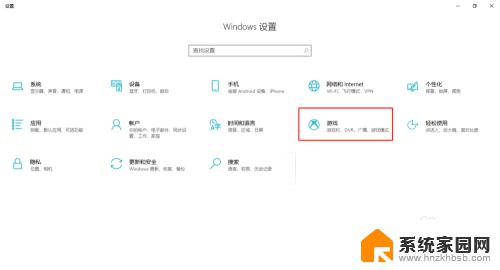
3.在游戏栏选项卡中,
勾选”使用游戏栏录制游戏剪辑、屏幕截图和广播“
即可开启屏幕录制的功能。
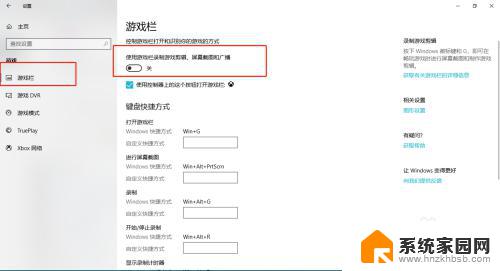
4.鼠标往下拖可以自定义屏幕录制的一些快捷键。
默认 win+G 开启屏幕录制。
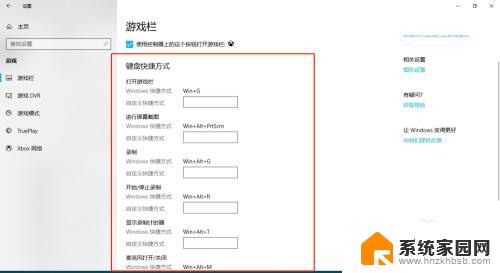
5.现在我们来尝试一下,
键盘敲 win+G,启动录制程序,
稍等片刻,便会弹出图示信息,勾选复选框即可。
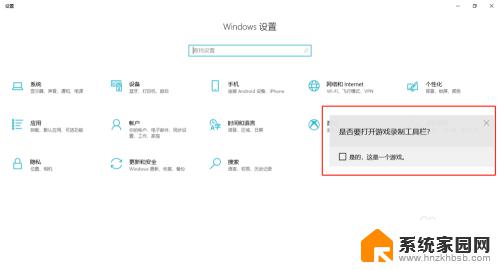
6.图示正在录制。
可以截图,录制,暂停,广播等功能!
有没有很吃惊~、~
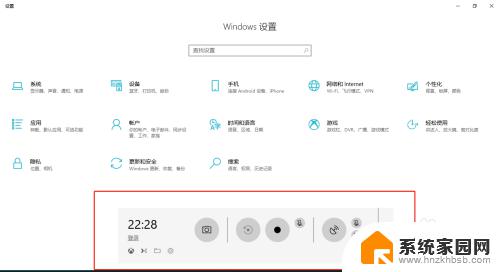
以上就是关于Win10自带屏幕录像的全部内容,如果您遇到类似的问题,可以按照小编的方法解决。
win10屏幕录像 自带 win10系统中的自带录屏工具使用方法相关教程
- win10屏幕录像在哪里 win10系统自带的录屏软件怎么使用
- windows录制屏幕 win10系统中自带的录屏功能怎么使用
- win10自带电脑录屏 Win10系统自带录屏功能启用方法
- win10自带的录屏软件在哪里 win10系统中自带的录屏工具怎么开启
- win10自带的录屏在哪里 win10系统录屏教程(win10自带)
- win10自带录屏无法使用怎么办 Win10自带录屏无法使用解决方法
- win10可以录制屏幕吗 win10系统自带录屏功能怎么用
- win10笔记本电脑怎么录音 win10系统自带录音工具如何录音
- 屏幕录制完在哪里找出来 Win10 自带录屏工具录制的文件保存在哪个文件夹
- 微软自带清理工具 win10系统自带清理工具优缺点
- win10和win7怎样共享文件夹 Win10局域网共享问题彻底解决方法
- win10系统还原开机按什么键 电脑一键还原快捷键
- 怎么把一键锁屏添加到桌面 Win10系统桌面右键菜单锁屏快捷功能添加教程
- 打印机共享无法保存设置 win10共享打印机提示无法保存设置怎么解决
- win10电脑控制面板在哪里? win10系统控制面板怎么打开
- 电脑横屏怎么调成竖屏显示 win10怎么调整电脑屏幕方向
win10系统教程推荐
- 1 win10和win7怎样共享文件夹 Win10局域网共享问题彻底解决方法
- 2 win10设置桌面图标显示 win10桌面图标显示不全
- 3 电脑怎么看fps值 Win10怎么打开游戏fps显示
- 4 笔记本电脑声音驱动 Win10声卡驱动丢失怎么办
- 5 windows查看激活时间 win10系统激活时间怎么看
- 6 点键盘出现各种窗口 如何解决Win10按键盘弹出意外窗口问题
- 7 电脑屏保在哪里调整 Win10屏保设置教程
- 8 电脑连接外部显示器设置 win10笔记本连接外置显示器方法
- 9 win10右键开始菜单没反应 win10开始按钮右键点击没有反应怎么修复
- 10 win10添加中文简体美式键盘 Win10中文输入法添加美式键盘步骤